線上免費旋轉影片的 3 種簡單方法
以錯誤的方向錄製或下載影片並想要在線旋轉它?
當您想要快速旋轉影片時,可以依靠線上影片旋轉軟體。網路上提供了大量的視訊旋轉工具來旋轉活動圖層、選取範圍或路徑。本文分享三種免費方法,快速幫助你 線上旋轉影片剪輯.
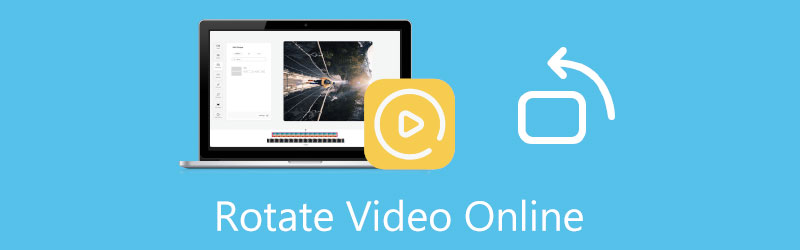
- 指南清單
- 第 1 部分:使用 Flixier 在線旋轉視頻
- 第 2 部分:使用 VEED.IO 在線旋轉視頻
- 第 3 部分。免費線上旋轉影片無浮水印
- 第 4 部分:在不損失品質的情況下旋轉視頻
- 第 5 部分:如何在線上旋轉影片剪輯的常見問題解答
第 1 部分:如何使用 Flixier 在線免費旋轉影片剪輯
弗利西爾 是一款流行且功能齊全的線上影片編輯工具,具有個人特色 線上旋轉視頻 頁面供您直接免費旋轉影片。它專為剪切、旋轉、裁剪和創建視訊而設計。當您需要旋轉影片剪輯時,您可以導航到其線上影片旋轉器並按照以下步驟將影片變更為正確的角度。
打開瀏覽器,搜尋並造訪 Flixier 官方網站。當您到達那裡時,單擊 工具 選項卡,然後按一下 工具 顯示更多線上工具。您可以向下捲動尋找並選擇 旋轉視頻 軟體.
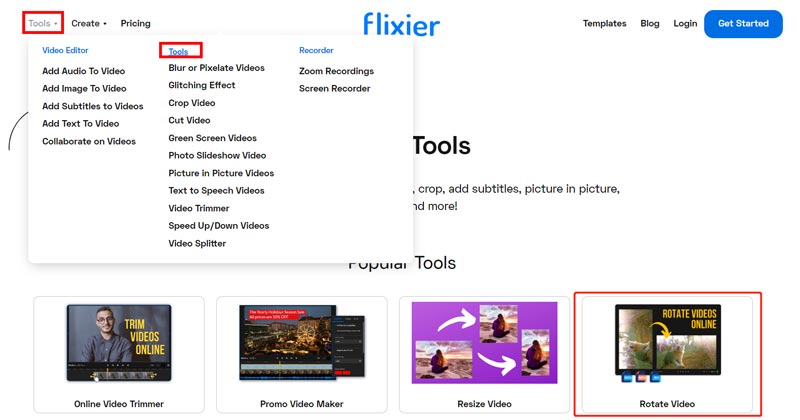
當你輸入它的 線上旋轉視頻 頁面,您可以點擊 選擇影片 按鈕輸入 新專案 頁。

Flixier 可讓您從裝置、Google Drive、Dropbox、Google Photos、OneDrive、SoundCloud、Webex 等匯入影片剪輯。此外,您還可以捕獲新的錄音檔案並對其進行編輯。

將影片剪輯上傳到此線上影片旋轉軟體後,您可以點擊 + 圖示將您的影片新增至時間軸以供以後編輯。
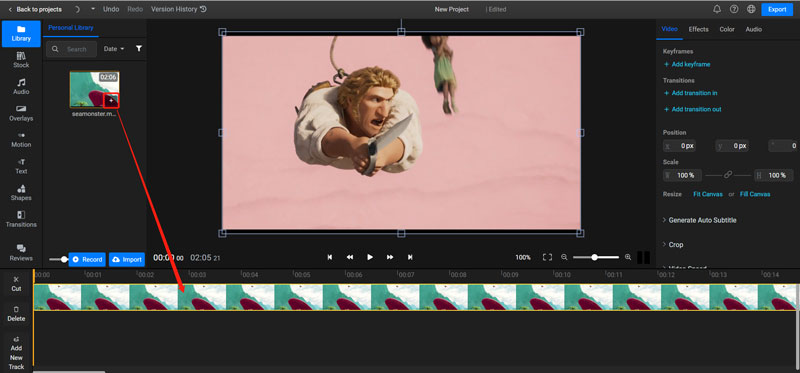
在右側的視訊選項卡下,您可以自由定制 位置 線上旋轉影片的選項。之後,您可以單擊 出口 右上角的按鈕可將此旋轉影片下載到您的電腦。
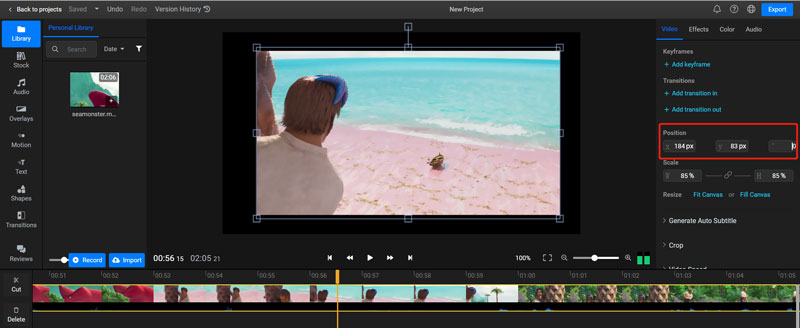
請注意,Flixier 會在您的輸出影片中添加浮水印。你需要升級到它的 創作者計劃 刪除浮水印。
第 2 部分:如何使用 VEED.IO 在線旋轉視頻
VEED.IO 是一款免費且易於使用的線上影片編輯器,具有許多有用的編輯功能,包括旋轉、裁剪、剪切、合併、循環、調整大小等。它提供了一種在其上旋轉影片剪輯的簡單方法 旋轉視頻 頁。
您可以導航至 VEED.IO 旋轉視頻 線上免費旋轉影片的網站。另外,您也可以進入VEED.IO官方網站,將滑鼠停留在 工具,然後選擇 旋轉 從其下拉式選單中選擇。當您訪問其線上視訊旋轉軟體時,您可以單擊 選擇影片 按鈕上傳您的影片檔案。

VEED.IO 支援許多常用的視訊格式,如 MP4、FLV、AVI 等。它的免費版本可讓您旋轉小於 200MB 的影片剪輯。
影片上傳完成後,您可以點擊時間軸上的影片來顯示各種影片編輯功能。點選 調整 選項卡,然後拖曳其旋轉欄即可自由在線旋轉影片。在此步驟中,您可以一鍵水平或垂直翻轉影片。

旋轉影片後,您可以單擊 出口 按鈕,然後使用 匯出影片 下載此旋轉影片的選項。
VEED.IO 也將作為免費的線上視訊旋轉器在您的輸出檔案中插入浮水印。您需要升級到其付費版本才能將其刪除。
第 3 部分:如何免費在線上旋轉影片且沒有任何浮水印
Aiseesoft 免費視訊旋轉器 是一個線上影片旋轉工具,不會為您的旋轉影片添加任何浮水印。它高度支援所有流行的視訊格式,如 MP4、FLV、MKV、AVI、MOV、WMV、MTS、MPG 等。您可以按照以下指南在網頁瀏覽器上自由旋轉沒有浮水印的影片剪輯。
前往 Aiseesoft 免費影片旋轉器網站,然後點擊 上傳文件 按鈕。從彈出視窗中,您可以選擇並上傳視訊檔案。
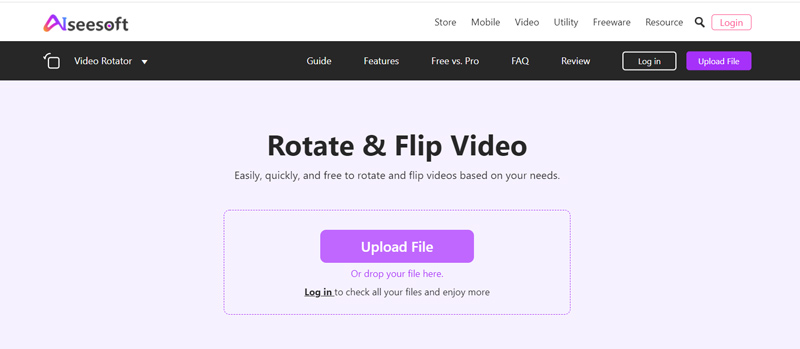
影片上傳後,您可以使用其旋轉選項將影片變更為正確的方向。在此步驟中,您還可以為此旋轉影片選擇其他輸出解析度和縮放模式。之後,點擊 節省 按鈕來處理您的影片。
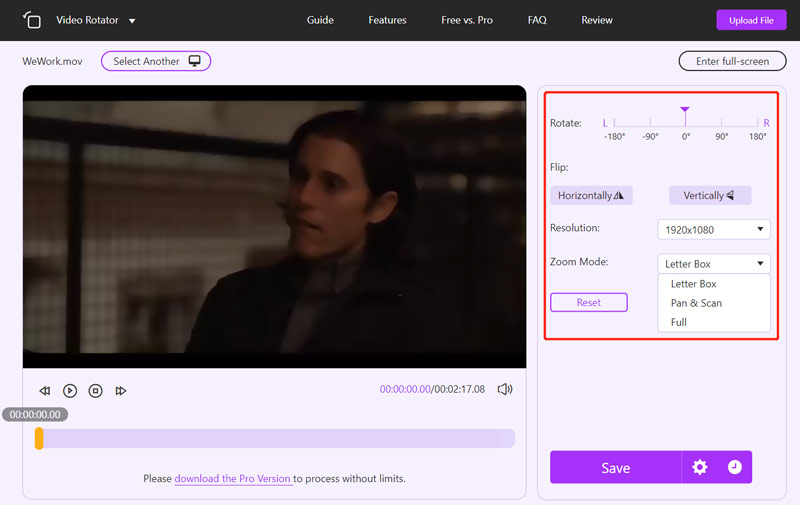
第 4 部分:在不損失品質的情況下旋轉大型視訊檔案的更好方法
要知道,線上影片旋轉軟體主要是旋轉小影片片段。如果你想旋轉超過 1GB 的大影片文件,你最好求助於專業的影片編輯器。在這裡我們強烈推薦 Video Converter Ultimate 讓您輕鬆旋轉影片而不會造成品質損失。它允許您根據需要將影片旋轉 90 度、180 度、270 度,或水平或垂直翻轉影片。
在您的電腦上免費下載、安裝並啟動此影片旋轉軟體。點選 工具箱 選項卡顯示更多有價值的工具。在這裡您需要向下捲動以選擇其 視訊旋轉器 工具。

在彈出的視訊旋轉器視窗中,您應該點擊中間部分的+圖示來瀏覽和匯入影片。支援所有常用的視訊格式。
內建媒體播放器將自動播放您新增的影片。您可以使用其 4 個旋轉選項 旋轉視頻 自由地。

將視訊旋轉到合適的角度後,您可以重命名它,選擇合適的目標資料夾,自訂輸出視訊和音訊設置,然後按一下 出口 按鈕來儲存旋轉的影片。

第五部分. 如何在線上旋轉影片的常見問題解答
1. VLC可以免費旋轉影片嗎?
是的。 VLC 媒體播放器可以幫助您旋轉影片以獲得更好的播放效果。您可以在 VLC 中播放影片文件,點擊頂部的「工具」選單,然後從其下拉清單中選擇「效果和濾鏡」。點擊“視訊效果”選項卡,轉到“幾何”,然後使用“變換”自由旋轉影片。
2. 如何在不損失品質的情況下旋轉 MP4 影片?
您可以使用推薦的線上影片旋轉軟體來快速旋轉您的影片片段。但是,當您要旋轉 MP4 影片而不損失其來源檔案品質時,您最好使用建議的 Video Converter Ultimate.
3. 如何在Mac上免費旋轉影片?
作為 Mac 用戶,當您想要旋轉影片時,可以依靠其內建媒體播放器 QuickTime。在 QuickTime Player 中開啟視頻,然後按一下「編輯」功能表。從其下拉清單中,您可以選擇向左旋轉、向右旋轉、 翻動 水平或垂直翻轉以旋轉影片。
結論
這篇文章主要講如何 線上旋轉影片剪輯。引入了三個易於使用的線上視訊旋轉器工具來旋轉您的視訊檔案。此外,您還可以使用推薦的 Video Converter Ultimate 來編輯大影片。
你怎麼看這個帖子?點擊評價這篇文章。
出色的
評分: 4.9 / 5(基於 156 票)
相關文章
- 編輯影片
- 在 iPhone/Android 上鏡像前置鏡頭的綜合教學
- 初學者在 iPhone 上翻轉影片的綜合教學
- 適用於電腦和行動裝置的 8 大視訊縮短應用程式
- 六大線上影片剪輯工具可協助您刪除不需要的幀
- 100% 使用 VLC 媒體播放器修剪影片的工作流程
- 適用於 Windows、Mac、iPhone 和 Android 裝置的 10 款最佳 MP4 剪切器
- 如何在 iPhone、iPad 和 Mac 上的 iMovie 剪輯中旋轉視頻
- 3 個視訊旋轉器工具可免費在線上旋轉影片剪輯
- 如何在 iPhone、Android 和 Mac/PC 上翻轉或鏡像視頻
- 如何在 iPhone、iPad 和 Mac 2022 上的 iMovie 剪輯中翻轉視頻



